ノートパソコンで絵を描くための機材を解説

ここが知りたい!
ノートパソコンで絵を描く方法は?
パソコンで絵を描くには何が必要?
ここでは、 これからパソコンで絵を描きたい方に向けて 「ノートパソコンで絵を描く方法」と「必要なモノ」 について解説しています。
「ノートパソコンの他に何が必要?」 「イラスト作成用のソフトは何がある?」 「費用はどのくらいかかる?」 このような、初心者が知りたいことを取り上げて わかりやすく丁寧に解説します。
あなたのお絵描きライフのお手伝いができればうれしいです。
この記事を書いた人

さくら
- 趣味で絵を描くサラリーマン
- 3D系のエンジニア
- パソコン提案の仕事もしている
- すぐジブリネタ言っちゃう派
目次
ノートパソコンで絵を描く方法
ノートパソコンを使って絵を描く方法は、 大きく分けて2通りあります。
ノートパソコンでイラスト作成するには 「パソコンとペンタブレットを使う方法」と 「2in1パソコンを使う方法」があります。
ペンタブレットとは、 パソコンに接続してペンで手書きの文字やイラストを描くことができる機材です。
2in1パソコンとは、 キーボード部分を折りたたむことによってタブレットにもなるノートパソコンです。
それぞれ使い勝手の違いはありますが、 どちらの方法を選択しても、しっかり絵を描けます。 あなたの気に入った方を選んでください。

ノートパソコンとペンタブレットを使う方法
ノートパソコンとペンタブレットを使う方法では、 つぎの3つのモノを使います。
- ノートパソコン
- ペンタブレット
- イラスト作成ソフト

ノートパソコンとペンタブレットを使う方法は、 ペンタブレットがイラスト向けに最適化されているため、 描き心地を重視したい人に向いています。
ノートパソコンとは別に、 イラスト作成に最適化された「ペンタブレット」を使って絵を描くので、 2in1パソコンと比べて繊細なタッチで絵を描くことができます。
ただ、ペンタブレットを別途購入する必要があるため、 トータルの費用は少し高くなる傾向にあります。
多くのイラストレーターや 趣味で絵を描いている人が採用している王道の方法です。
2in1パソコンを使う方法
2in1ノートパソコンを使う方法では、 つぎの2つのモノを使います。
- ノートパソコン
- イラスト作成ソフト

2in1ノートパソコンを使う方法は、 2in1ノートパソコンだけあれば絵が描けるので、 どこでも気軽に持ち歩いて、場所を選ばず描けるのが特長です。
タブレットに変形させてペンで絵を描いてから、 ノートパソコンに形を戻して マウスを使いながらイラスト作成ソフトで仕上げることができるので、 とても使い勝手が良いです。
ただ、ペンタブレットと比べるとペンの精度や筆圧精度が違うため、 慣れが必要になることも少なくありません。 また、2in1パソコンの商品ごとにで描き心地が違うため、 買い替えたパソコンがいままでと同じ描き心地にならないこともあります。
とはいえ、使い勝手も良く、 別途ペンタブレットを購入せず費用も安くなるため初心者に人気です。
ノートパソコンで絵を描くために必要なモノ
ノートパソコンで絵を描くために必要なモノは、 「ノートパソコン」 「ペンタブレット」 「イラスト作成ソフト」の3つになります。

ノートパソコンは普通の型と タブレットにもなる2in1ノートパソコンがあります。 2in1パソコンの場合は、ペンタブレットを使わなくても絵が描けます。
ペンタブレットは、電子ペンを使って線や色塗りをするための道具です。 ノートパソコンに接続して使います。
イラスト作成ソフトは、 ペンタブレットから送られてくる線をキャンバスに描くための道具です。 色塗り用のパレットを用意したり、ブラシの種類を用意したりします。
各項目について説明していきます。
ノートパソコン
絵を描くためのノートパソコンは、 イラスト作成に向いているスペック のノートパソコンを選ぶのがおすすめです。
パソコンの種類としては、 「クリエイターパソコン」と呼ばれる ノートパソコンがイラスト作成に適しています。
また、MacBookAirやMacBookProといったMacBookも イラスト作成に適しています。
これらパソコンが絵を描くのに適している理由としては、 クリエイターパソコンも、 MacBookもイラストに適したスペックを採用しているためです。
例えば、 クリエイターパソコンやMacBookは、 ノートパソコンのパーツであるCPU、メモリ、グラフィックスのスペックが ミドルレンジ以上の構成で組まれていることが多いです。
CPUはCoreUltra5やRyzenAI5以上で、 メモリが16GB以上、グラフィックスもGPUメモリが 4GB以上になるように設計されていることが多いです。
この性能はイラスト作成で快適に動作するようなスペックです。
また、PCメーカーによっては「イラスト作成ソフト動作確認済みパソコン」 も販売しています。
例えば、mouseではCLIP STUDIO PAINTの動作済みパソコンがあったり、 HPではPhotoshopの動作確認済みノートパソコンが商品にあります。
イラスト・マンガ制作に!CLIP STUDIO PAINT 動作確認済推奨PC・mouse
このようにクリエイター向けに作られているノートパソコンなので、 「買ったけどスペックが不足して快適に絵が描けない」 というリスクを減らすことができます。
このような理由で、 絵を描くためのノートパソコンとして クリエイターパソコンをおすすめしています。
イラスト作成に最適なパソコンについては、 おすすめノートパソコンとして、 別のページでも紹介しています。
もし興味があれば、 こちらも合わせてご参照ください。
ペンタブレット
ペンタブレットは大きく分けて 「板状ペンタブレット」と「液晶ペンタブレット」の2種類あります。
どちらもパソコンに接続して絵を描く道具ですが、 板状ペンタブレットはパソコンのモニター画面を見ながら絵を描き、 液晶ペンタブレットはペンタブレット上のモニターに直接ペンをあてて絵を描きます。

さて、 私の個人的な意見になりますが、 イラスト初心者におすすめのペンタブレットは 「液晶ペンタブレット」だと感じています。
なぜ液晶ペンタブレットがおすすめなのか? その理由は 「液晶ペンタブレットは直感的に絵が描けるから」 です。
例えば、いままでペンと画用紙で絵を描いていたとすれば、 液晶ペンタブレットは似たような感覚で絵が描けます。
液晶画面にペンを立てて直接画面に描いていくので、 画用紙に描く時と似ているのです。 描いているイメージは下の図のようになります。

板状タブレットだと手元は見ずに、 ノートパソコンの画面を見ながら電子ペンを立てて描いていきます。 そのため、使いこなすまでに慣れが必要で、 けっこう時間がかかります。
このような理由から、 初心者には液晶ペンタブレットをおすすめしています。
ただ、液晶ペンタブレットは費用がかかるというデメリットがあります。 また、板状ペンタブレットと比べると3倍~7倍以上価格が高いです。
もしお金を投資できるようであれば液晶ペンタブレットを選ぶのがおすすめですが、 お金がない場合は、 無理せずに板状ペンタブレットを選んでください。 板状ペンタブレットでもしっかり絵が描けるようになります。
具体的なおすすめのペンタブレット商品については、 別のページでも解説しています。 もし興味があれば、こちらも合わせてご参照ください。
イラスト作成ソフト
イラスト作成ソフトはフリーソフトから有料ソフトまで いくつかありますが、 主流のソフトはつぎの4つになります。
- CLIP STUDIO PAINT
- Illustrator
- Photoshop
- Painter
これらソフトは、 趣味で絵を描いている方から プロのイラストレーターまで使っている有名なソフトです。
このなかで、 初心者におすすめのイラスト作成ソフトは、 CLIP STUDIO PAINTです。
なぜCLIP STUDIO PAINTがおすすめなのか? その理由は、 「CLIP STUDIO PAINTは価格が安いうえに、 使っているユーザー数も多いから」 です。
例えば、CLIP STUDIO PAINTは、 Illustratorと比べると10倍程度の価格差があります。 Illustratorを1ヵ月使う金額でCLIP STUDIO PAINTは1年使えてしまいます。
また、CLIP STUDIO PAINTはユーザー数が多いので、 絵を描くためのノウハウがWEBにたくさんあるのも大きなメリットです。
YouTubeには初心者向けの使い方動画もたくさんありますし、 中級者向けのテクニックの情報も豊富にあります。 これはユーザー数が多いから情報が多いのです。
このような理由でCLIP STUDIO PAINTをおすすめしています。
ただ、 いままでIllustrator、Photoshop、Painterを使ったことがある場合は、 使い慣れているソフトを選ぶのも手です。
新しいことを覚えるには、時間も労力もかかります。 新しいソフトを覚えるよりも、 まずは「ノートパソコンでイラストを描く楽しさをいち早く味わうこと」 を優先するのも重要だと個人的に感じています。
ちなみに私自身もPhotoshopで絵を描いています。 学生時代から使い慣れているソフトなのでPhotoshopをメインに使っています。
イラスト作成ソフトについては、 別のページでも解説しています。 もし興味があれば、こちらも合わせてご参照ください。
道具にかかるお金
ノートパソコン、ペンタブレット、イラスト作成ソフトを購入する場合は、 おおよそ以下のような費用がかかります。
あくまで目安として考えてください。
| ノートパソコン | 15万~20万円 |
|---|---|
| 板状ペンタブレット | 1万円 |
| 液晶ペンタブレット | 3万円 |
| イラスト作成ソフト | 3000円/年 * |
*…CLIP STUDIO PAINTのサブスク年払いを選んだ場合の金額です。
板状ペンタブレットは、どのメーカーもおおよそ1万円前後ですが、 液晶ペンタブレットはメーカーとスペックによって価格に差があります。
ワコムの高解像度の液晶ペンタブレットだと7万円を越える商品がありますが、 XP-PenやVEIKKだと3万円前後で購入できる商品があります。
イラスト作成ソフトでは、 CLIP STUDIO PAINTは年間数千円ですが、 Photoshopやillustratorは年間数万円します。
タブレットで描くのと何が違う?
ノートパソコンではなく、 iPadやAndroidタブレット、Chromeタブレットを使って 絵を描くか悩んでいる人も少なくありません。
さて、 タブレットを使う場合とノートパソコンを使って絵を描く場合では何が違うのか? ですが、大きな違いは絵を描いたあとの加工に差があります。
ノートパソコンではペンの他にマウスも使えるので、 画像処理や合成処理といった加工がしやすいです。
例えば、 CLIP STUDIO PAINTで描いた絵をPhotoshopで実写合成させたりする場合、 ノートパソコンの方が加工しやすいです。 パソコンのほうが画面も広く使えて、 さらにイラスト作成ソフトもフル機能が使えます。
一方でタブレットだと画面も小さく、 イラスト作成ソフトに機能制限がある場合が多いというデメリットがあります。
しかし、タブレットは持ち運びしやすく、 どこでも絵が描けるため、 手軽にスケッチしたい人には最適なツールです。
手軽に簡便に絵を描きたい場合はタブレットがおすすめですが、 じっくり絵を仕上げたい方にはノートパソコンをおすすめします。
関連記事
私のお絵描き環境
私のイラスト作成をする環境も紹介します。
私は「ノートパソコン」「24インチ外部モニター」「板状ペンタブレット」「Photoshop」 を使って絵を描いています。 下の写真のように机で作業しています。

| ノートパソコン | ゲーミングPC |
|---|---|
| 外部モニター | DELL 24インチ WQHD |
| 板状ペンタブレット | ワコム intuos スモールサイズ |
| イラスト作成ソフト | Photoshop |
ノートパソコンはゲーミングPCです。 Corei7、32GBメモリ、GeForce RTX3060と かなりスペックの良いパソコンを買いました。
イラスト作成のほかに動画編集と3DCGをしているため、 ミドルレンジ以上のゲーミングPCが必要でした。 イラスト作成だけであればここまでのスペックは必要ないです。
板状ペンタブレットを使っているので、 外部モニターも購入しています。 大きな画面で絵を描きたかったので別途購入しました。
ペンタブはワコムのintuosのスモールサイズです。 写真では有線でつないでいますが、無線で描けます。 クリエイターの藤ちょこさんとのコラボ商品がキャンペーンをしていたので、 購入してしまいました。
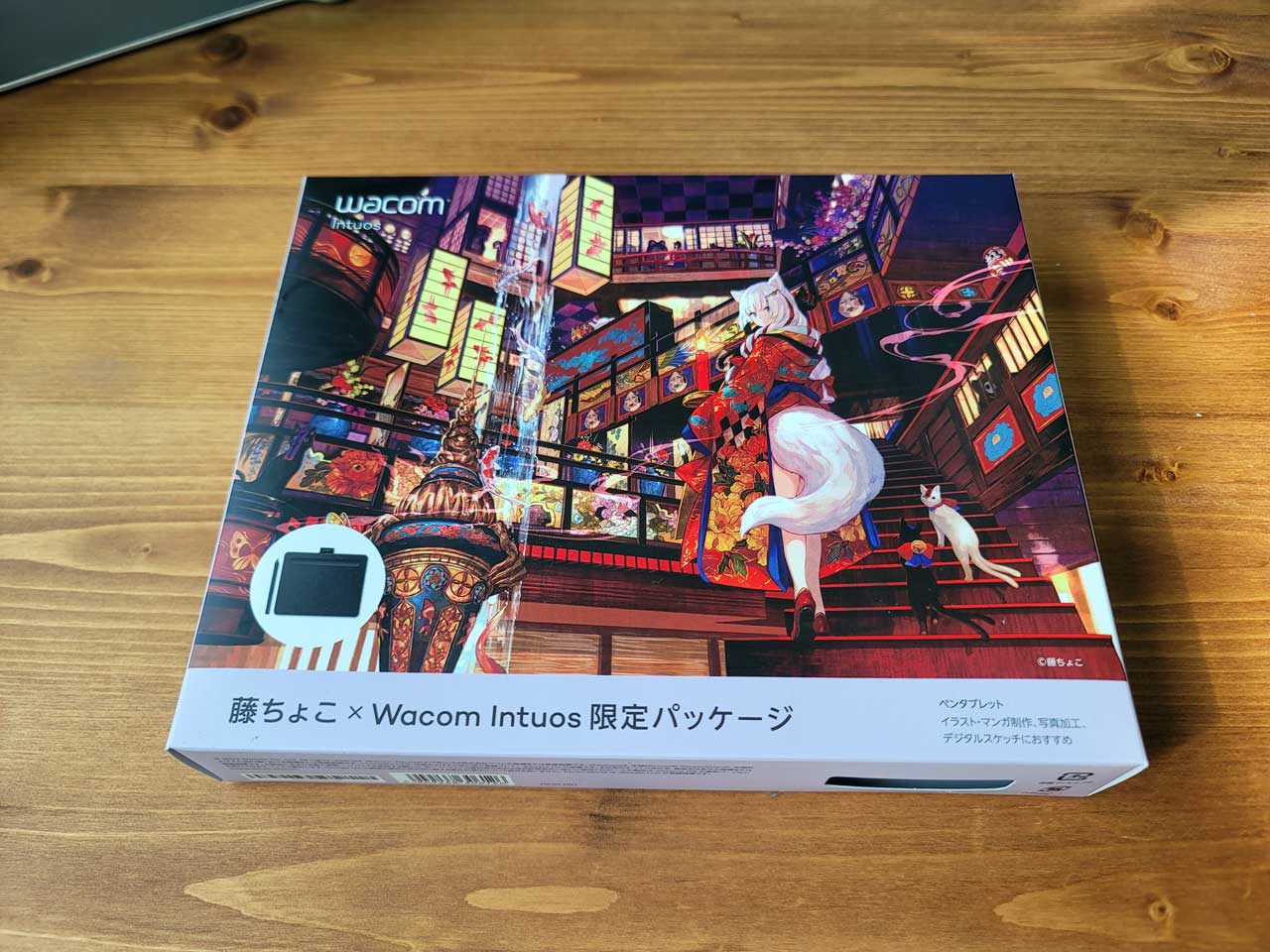
イラストはPhotoshopを使って描いています。 学生時代からPhotoshopを使っていたので、 使い慣れたモノをいまだに使っています。
ちょっと前まではCLIP STUDIO PAINTと併用していましたが、 いまではPhotoshopだけになりました。
つぎは液タブが欲しいですね。 板タブはやっぱり癖が強くて、 ちょっとイラストを描かない時間が続くと感覚を忘れがちです。
まとめ
「初心者向け!ノートパソコンで絵を描く方法はコレ」 についてのまとめです。
パソコンで絵を描く方法には、 「ノートパソコン+ペンタブレット」を使う方法と 「2in1パソコン」を使う方法がある。
ノートパソコンで絵を描くのに必要なモノは3つ。 「ノートパソコン」 「ペンタブレット」「イラスト作成ソフト」
ノートパソコンは、 クリエイターパソコンやMacBookがおすすめ。 イラスト作成に最適化されたスペックで構成されているため。
ペンタブは板タブと液タブの2種類がある。 イラスト初心者には、液タブが画用紙とペンで描く感覚に似ているのでおすすめ。 板タブは慣れるまでに時間がかかるが安いというメリットもある。
イラスト作成ソフトは使い慣れたソフトを選ぶのがおすすめ。 もし、初めてパソコンを使ったイラストを描くならば、 CLIP STUDIO PAINTが価格も安くて使っているユーザーも多いのでおすすめ。
ユーザー数が多いと、 そのソフトを使ってどのように絵を描けばいいのか、 についての情報が豊富にあるため。
タブレットで描くのとノートパソコンで描くこと違うは、 ノートパソコンの方が後処理しやすい。
関連記事
PainterEssentialsの推奨スペックとパソコンの選び方